O calibrare a camerei de acest grad ar duce întâlnirile Teams sau chiar aplicația Windows Camera la nivelul următor.
- Intelliframe oferă o calibrare similară a camerei, dar nu la acest nivel.
- Tehnologia poate fi utilizată în Windows, Teams, Skype și în alte industrii, cum ar fi jocurile și robotica.
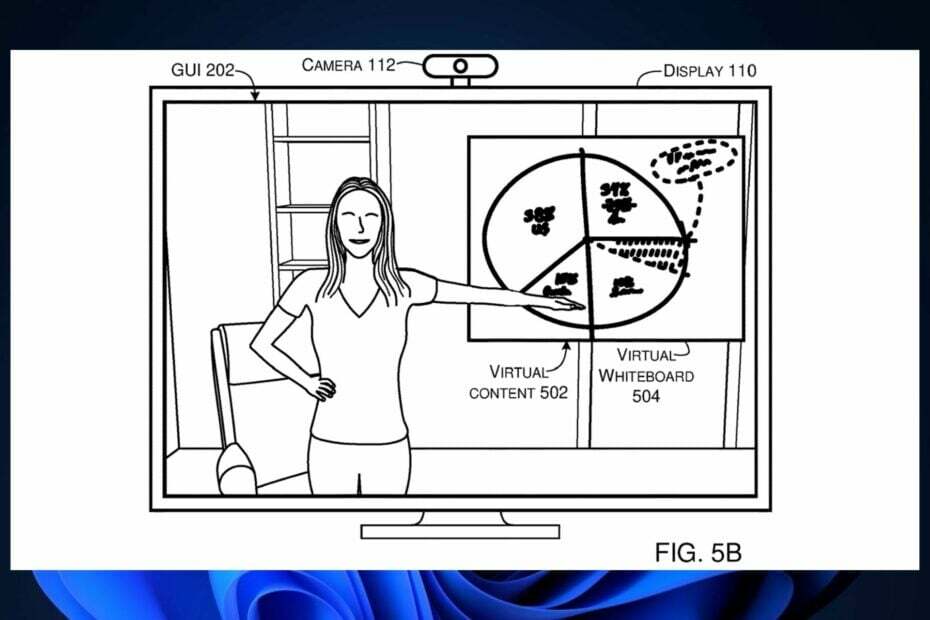
Conform unui brevet depus de Microsoft și publicat recent, gigantul tehnologic din Redmond dezvoltă funcții avansate de calibrare a camerei care ar îmbunătăți considerabil experiențele utilizatorilor în timpul unei conferințe video sau a unei întâlniri virtuale.
Nu este un secret că setările camerei sunt importante în timpul unei întâlniri și Microsoft a făcut, de asemenea, progrese importante pentru a oferi cea mai bună experiență atunci când participa la o întâlnire virtuală. De exemplu, gigantul tehnologic din Redmond a experimentat Inteliframe pe Microsoft Teams: această caracteristică detectează automat fețele umane și apoi afișează informații despre acestea, în timp real.
Inteliframe folosește și un fel de calibrare a camerei. Cu toate acestea, tehnologia descrisă în brevet este cu mult superioară, deoarece calibrează automat camera fără a avea nevoie de o imagine completă a corpului utilizatorului. Tehnologia va regla corect setările camerei cu imagini parțiale ale utilizatorului în diferite locații.
Calibrarea camerei poate îmbunătăți diverse experiențe ale utilizatorului cu camera, cum ar fi integrarea datelor camerei cu alte date, cum ar fi datele virtuale.
Microsoft
Calibrarea avansată a camerei descrisă în brevet poate fi integrată cu ușurință în Windows, Microsoft Teams sau orice altă aplicație care utilizează camera.
Cum ar funcționa această calibrare avansată a camerei în Windows sau Microsoft Teams?
- Camera captează prima imagine a unui utilizator într-o anumită locație. Această imagine include numai partea superioară a corpului utilizatorului.
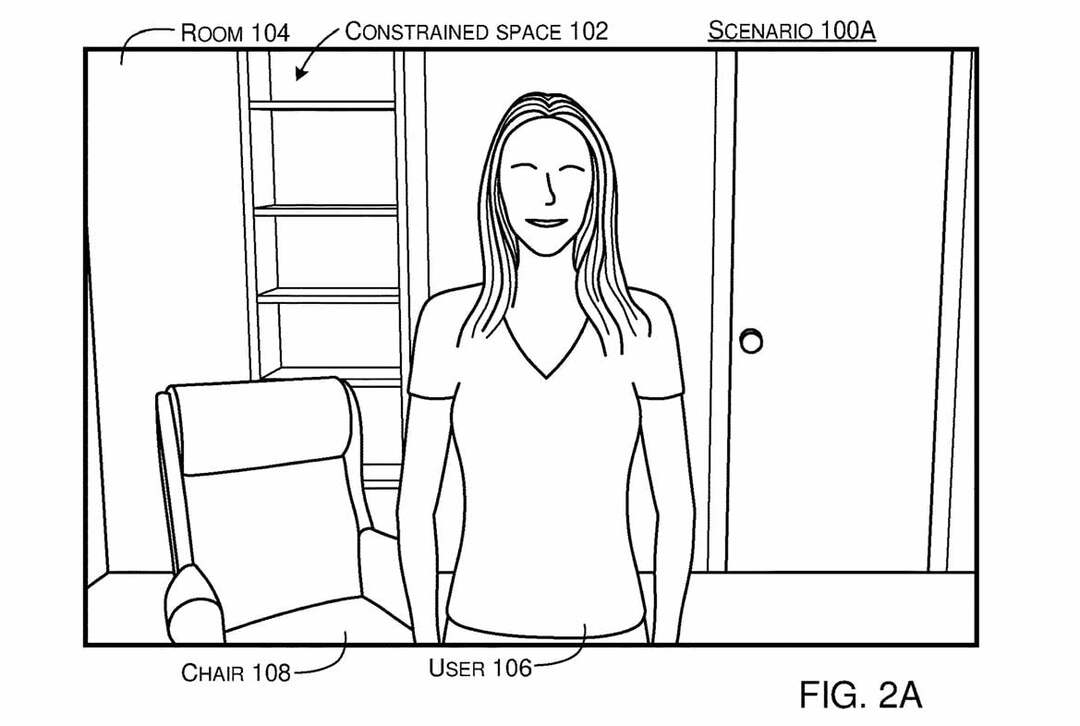
- Camera captează apoi oa doua imagine a utilizatorului într-o locație diferită. Această imagine include și partea superioară a corpului utilizatorului, dar nu întregul său corp.
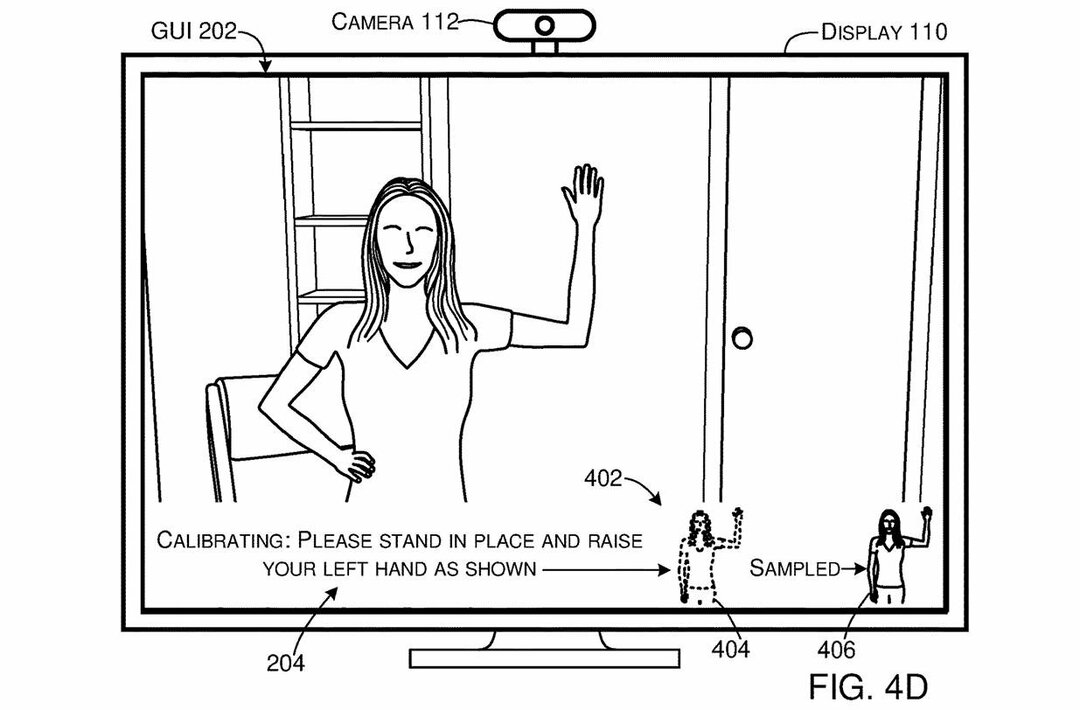
- Sistemul estimează distanța dintre prima și a doua locație în raport cu camera.
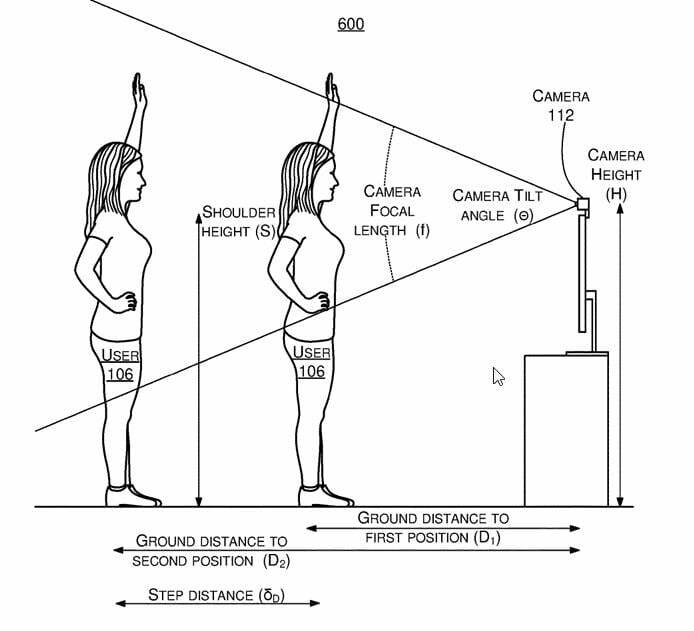
- Folosind prima imagine, a doua imagine și distanța estimată, sistemul calibrează înălțimea și unghiul de înclinare a camerei.
După cum am menționat mai devreme, o aplicație potrivită pentru această tehnologie ar fi Windows sau Microsoft Teams. Alte aplicații Microsoft, cum ar fi Skype, îl pot implementa și ele. Cu toate acestea, videoconferința ar fi doar una dintre numeroasele aplicații ale acestei tehnologii, în ansamblu.
Sistemele de securitate, jocurile video interactive, roboții, vehiculele autonome sau chiar dispozitivele inteligente de acasă pot folosește tehnologia pentru a se afirma în funcție de mișcarea unei persoane și pentru a oferi tot ce este mai bun experienţă.
Pentru jocuri, de exemplu, calibrarea avansată a camerei descrisă în acest brevet ar oferi mai mult experiență de joc imersivă pentru jucători, prin ajustarea perspectivei în funcție de corpul jucătorului poziţie.
Deși este prea devreme să spunem dacă Microsoft va lansa această tehnologie sau nu, ar putea duce întâlnirile Teams la nivelul următor. Și faptul că are și atât de multe aplicații potențiale îl face și mai valoros.
Dar vom vedea dacă acest lucru se întâmplă în următoarele luni.


